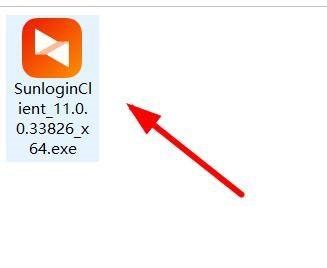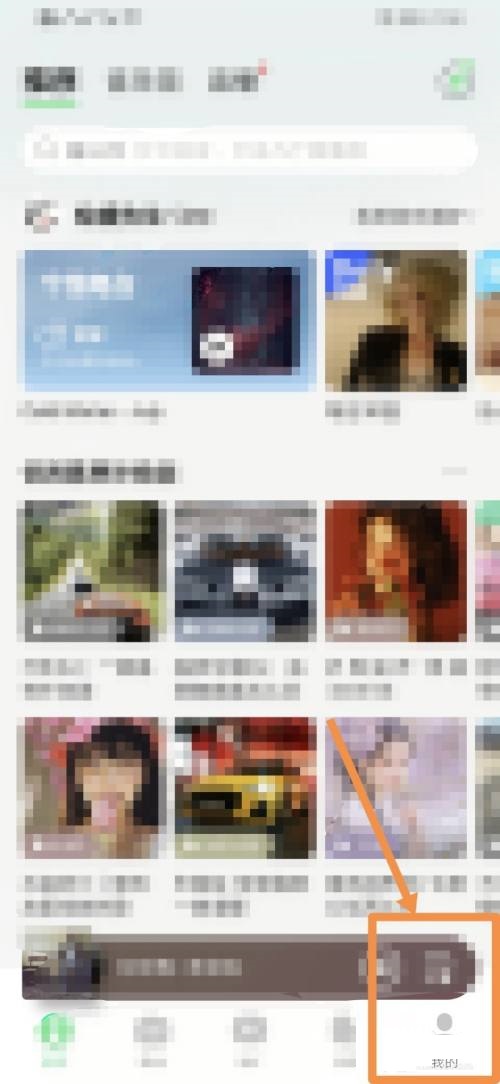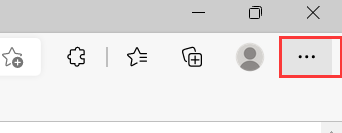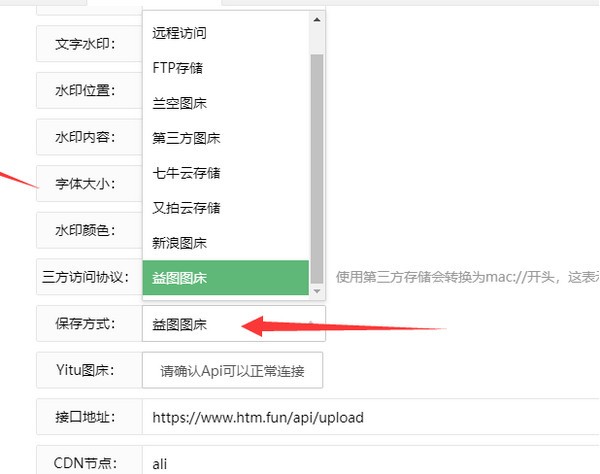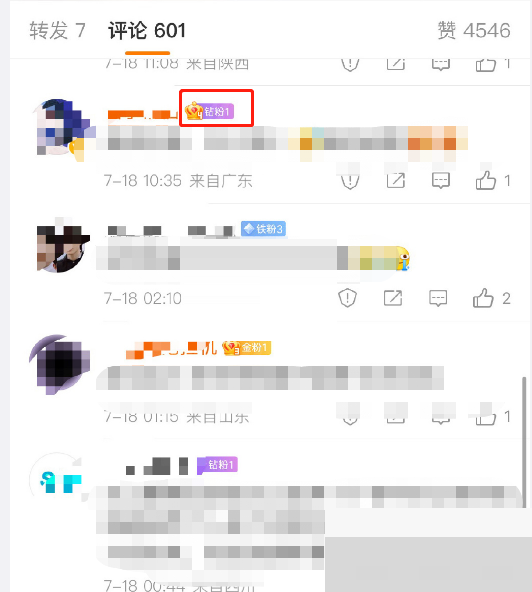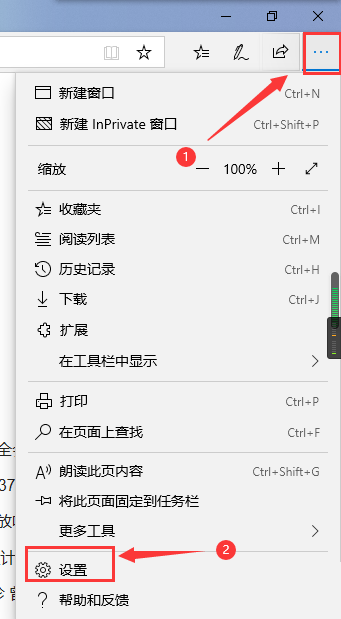搜狗高速浏览器怎么收起书签栏?搜狗高速浏览器收起书签栏教程
今天小编为大家带来了搜狗高速浏览器收起书签栏教程,想知道怎么做的小伙伴来看看接下来的这篇文章吧,相信一定会帮到你们的。
搜狗高速浏览器怎么收起书签栏?搜狗高速浏览器收起书签栏教程
1、首先在搜狗高速浏览器窗口中,点击右上角的“三条横线”图标。
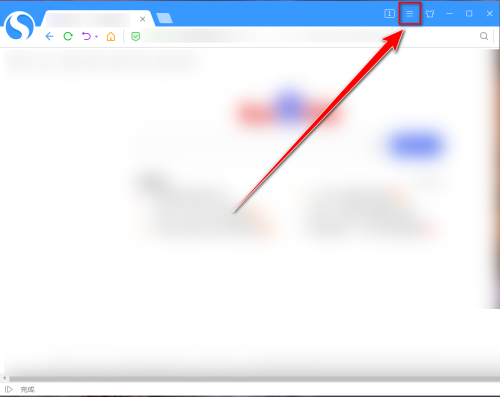
2、然后在下拉菜单中,点击“选项”。
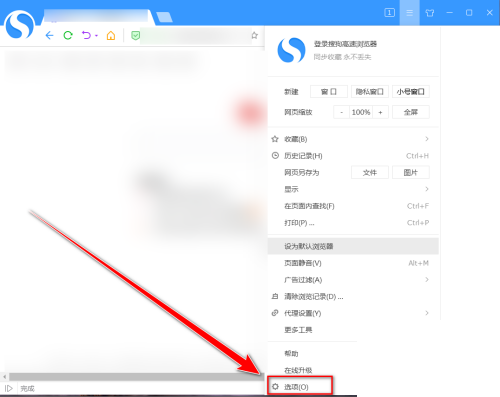
3、接着在设置页中,点击“基本设置”。
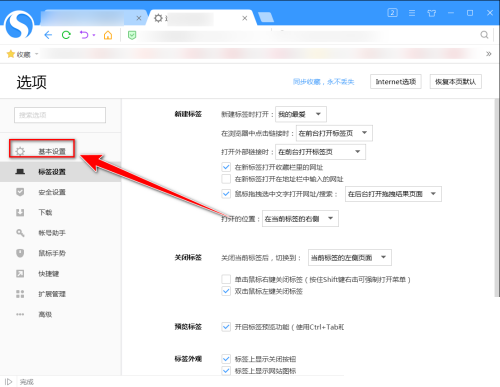
4、最后在基本设置页中,取消勾选“显示收藏栏”,即可将书签栏收起来。
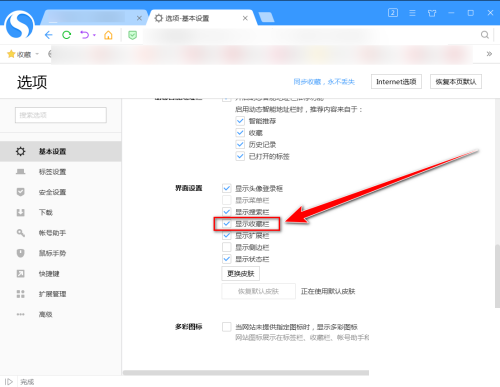
谢谢大家的观看,更多精彩教程请关注下载之家!
tags: